아이패드: SIM 카드 삽입 및 제거 방법
이 튜토리얼을 통해 Apple 아이패드에서 SIM 카드를 액세스하는 방법을 배워보세요.

iPhone을 분실한 경우 어떻게 해야 하나요? 신용 카드 세부 정보, 저장된 비밀번호 등과 같은 데이터에 어떤 일이 발생하는지 궁금할 것입니다. 특히 iOS 17.3의 새로운 기능은 데이터를 보존하는 데 도움이 되는 보안 계층을 추가합니다. 이러한 관점에서 Apple은 iPhone에 도난당한 장치 보호 기능을 출시했습니다.
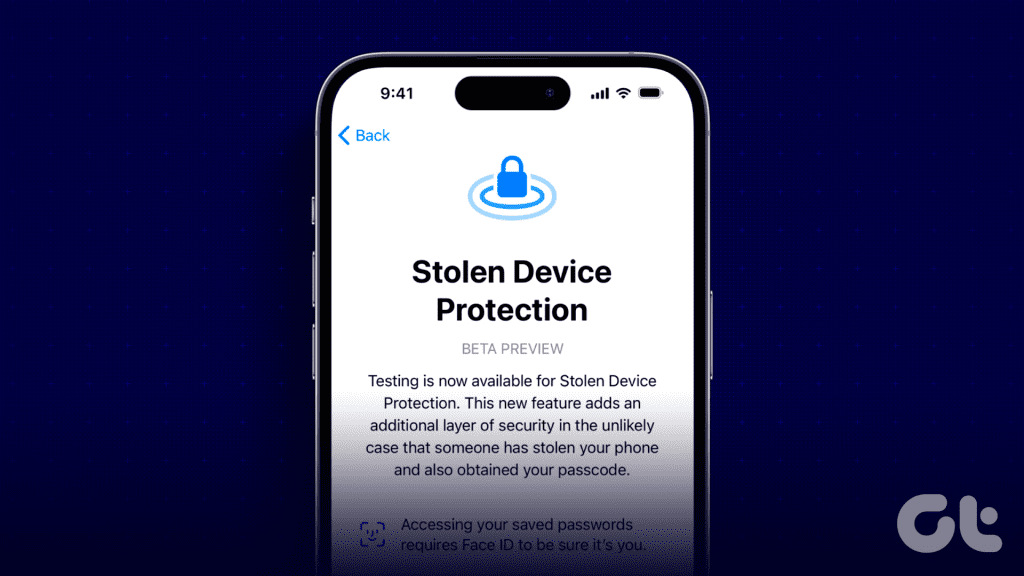
이 기능은 무엇에 관한 것인가요? iOS 17.3의 도난 기기 보호를 활성화하는 방법을 안내해 드리겠습니다. 또한 이 새로운 보안 기능을 지원하는 장치를 강조하겠습니다. 글쎄요, 귀하의 휴대폰이 이 기능을 지원하지 않더라도 걱정하지 마세요. 귀하의 iPhone이 도난당한 기기 보호를 지원하지 않는 경우 취할 수 있는 조치를 이해하도록 도와드리겠습니다. 의 시작하자.
당신의 아이폰은 당신이 생각하는 것만큼 안전하지 않습니다. 비밀번호와 Face ID를 등록하면 오용을 방지하는 데 큰 도움이 되지만, 이 정보를 아는 사람이 스마트폰의 민감한 데이터에 쉽게 접근할 수 있습니다. 예를 들어 iPhone에서는 iPhone의 4자리 또는 6자리 PIN을 사용하여 Apple ID 비밀번호를 변경할 수 있습니다.
귀하가 암호를 입력하는 것을 본 누군가가 귀하의 Apple ID 암호를 쉽게 변경할 수 있기 때문에 이것은 재앙입니다. 실제로 이것은 미국의 몇몇 iPhone 도둑들의 작전 방식이었습니다. 이것이 iOS 17.3의 도난 기기 보호 단계가 시작되는 곳입니다. 어떻게? 궁금하실 텐데요.

새로운 기능에서는 비밀번호를 변경하기 전에 Face ID 확인이 필요합니다. 게다가 Apple은 시간 제한을 추가하여 집처럼 신뢰할 수 있는 장소에 있지 않은 경우 일정 기간이 지난 후에만 iPhone의 비밀번호를 재설정할 수 있습니다. 이 새로운 보안 기능은 축복이 아닌가?
따라서 iOS 17.3의 도난 기기 보호 기능의 이점을 읽고 iPhone이 이 기능을 지원하는지 궁금합니다. iOS 17을 지원하는 모든 기기는 도난 기기 보호 기능과 호환됩니다. 전체 장치 목록은 다음과 같습니다.
또한 몇몇 사용자는 도난당한 장치 보호 기능이 표시되지 않는다고 불평합니다.
안타깝게도 그렇지 않습니다. iOS 17.3의 새로운 기능은 현재 iPhone에만 적용됩니다. 몇몇 iPad 사용자는 이 문제를 자세히 조사해 보았습니다. iPad의 최신 업데이트 이후에는 해당 기능을 찾을 수 없습니다.
그럼에도 불구하고 우리는 Apple이 곧 이러한 보안 계층을 iPad 및 기타 Apple 장치에 도입할 것으로 기대합니다.
도난당한 장치를 보호하는 것이 중요합니다. 17.3 업데이트를 받을 자격이 있는 경우 iPhone에서 꼭 필요한 보안 기능을 활성화하시기 바랍니다. 기능을 트리거하기 전에 17.3 업데이트를 설치해야 합니다. 업데이트를 설치하는 방법은 다음과 같습니다.
1단계: iPhone에서 설정 앱을 엽니다. 일반 > 소프트웨어 업데이트로 이동하세요.
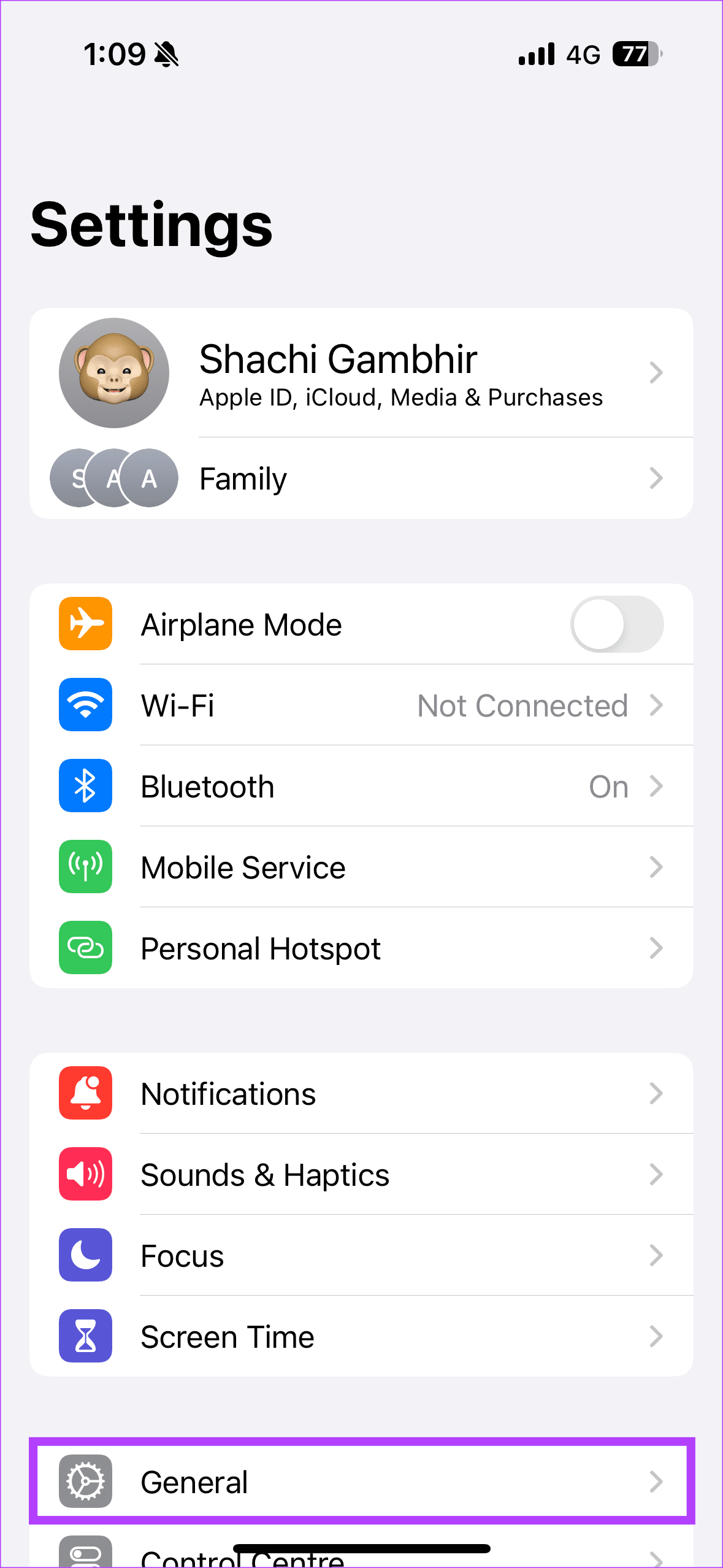
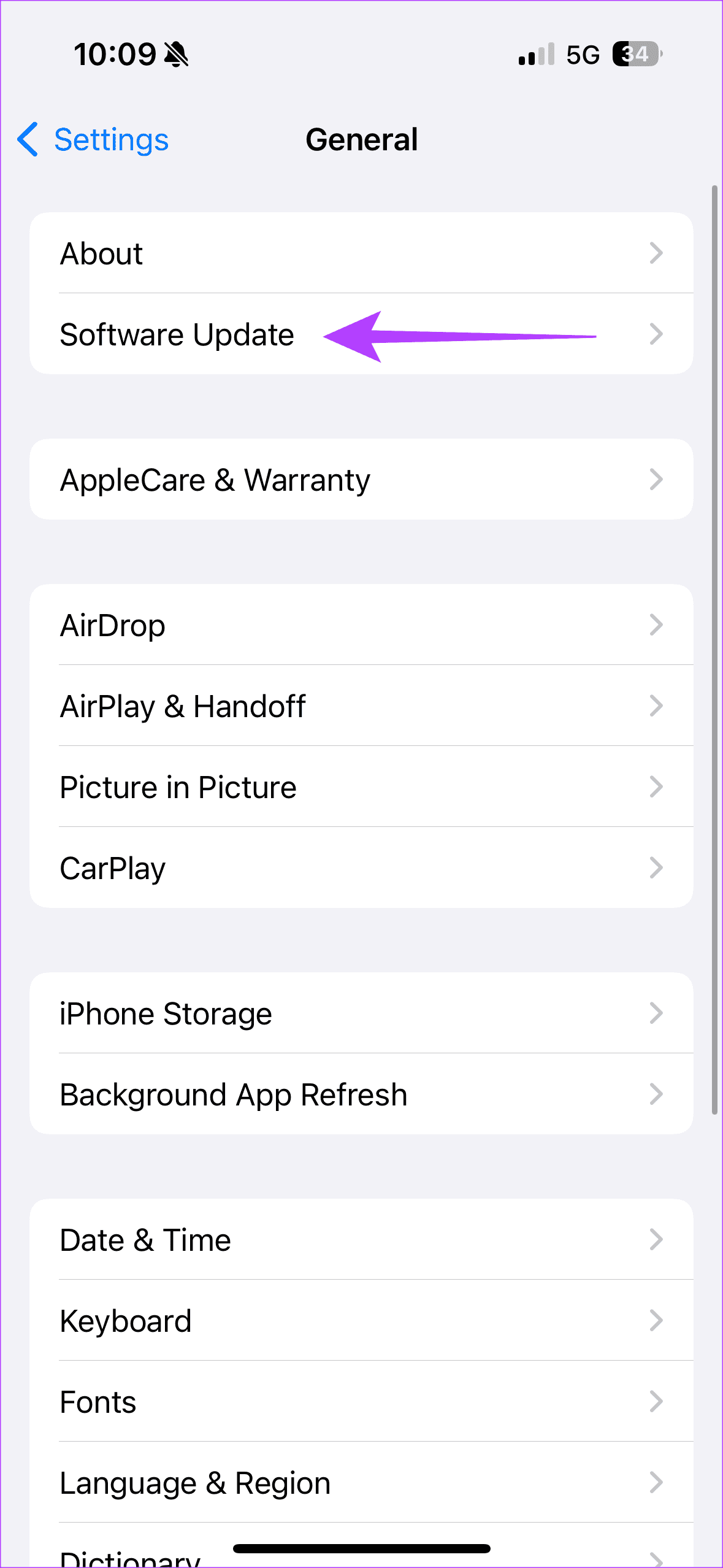
2단계: 소프트웨어 업데이트 탭에서 iOS 17.3용 업데이트를 찾아 다운로드합니다. 자동 업데이트를 활성화하면 소프트웨어 업데이트를 다운로드할 때 수동 작업을 줄일 수 있습니다.
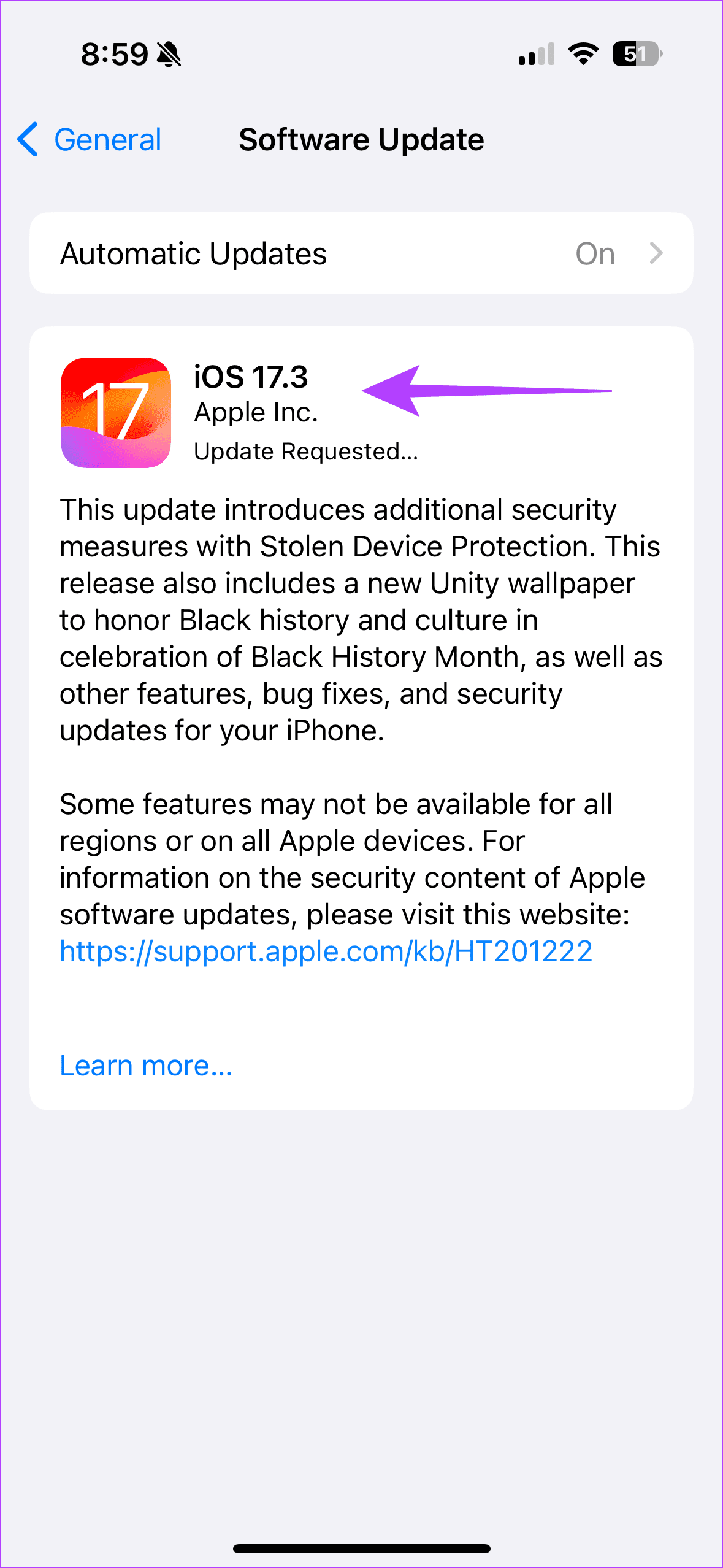
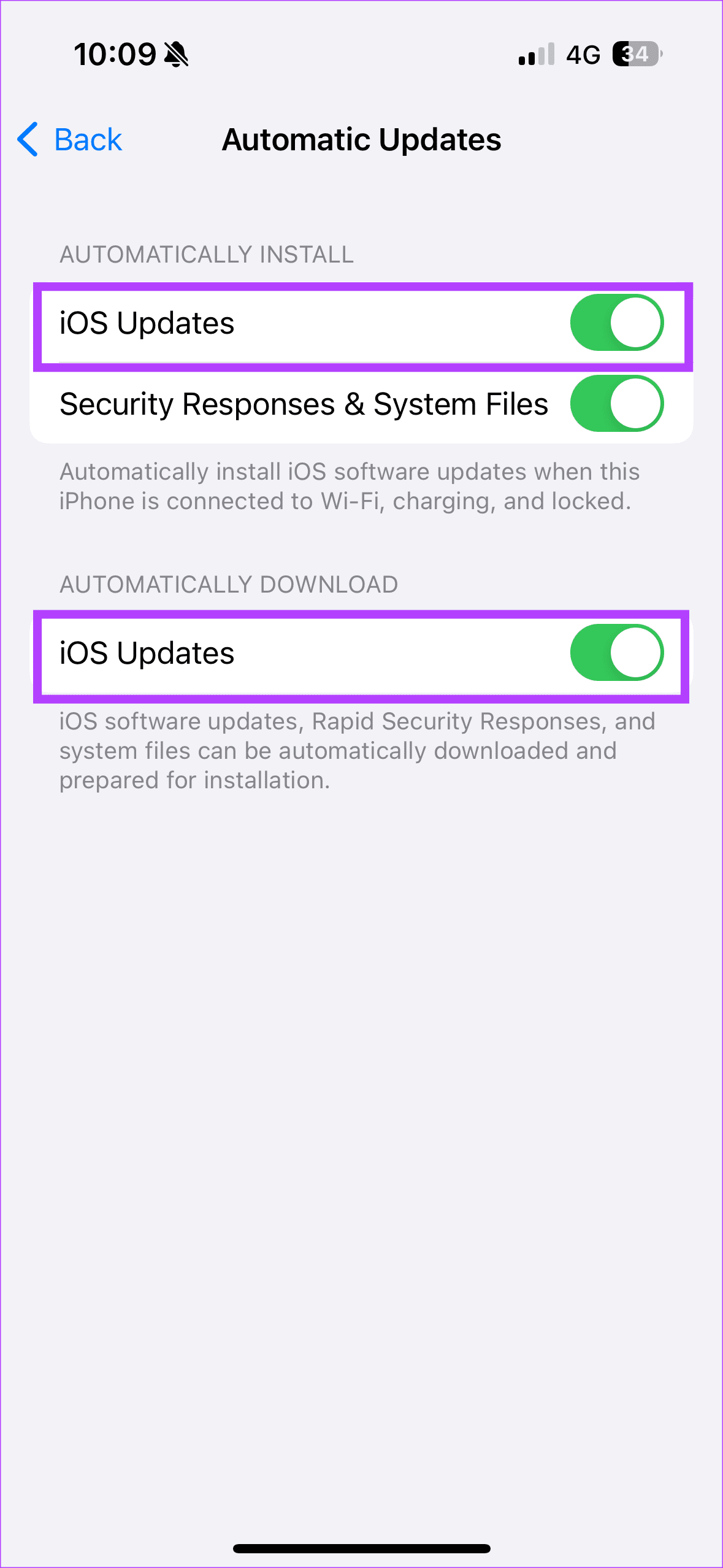
업데이트 설치가 완료되면. iPhone에서 도난당한 장치 보호를 설정하는 방법은 다음과 같습니다.
1단계 : iPhone에서 설정을 엽니다. 그런 다음 Face ID 및 비밀번호로 이동하세요.
2단계 : 아래로 스크롤하여 도난당한 장치 보호 아래의 보호 켜기를 탭합니다.
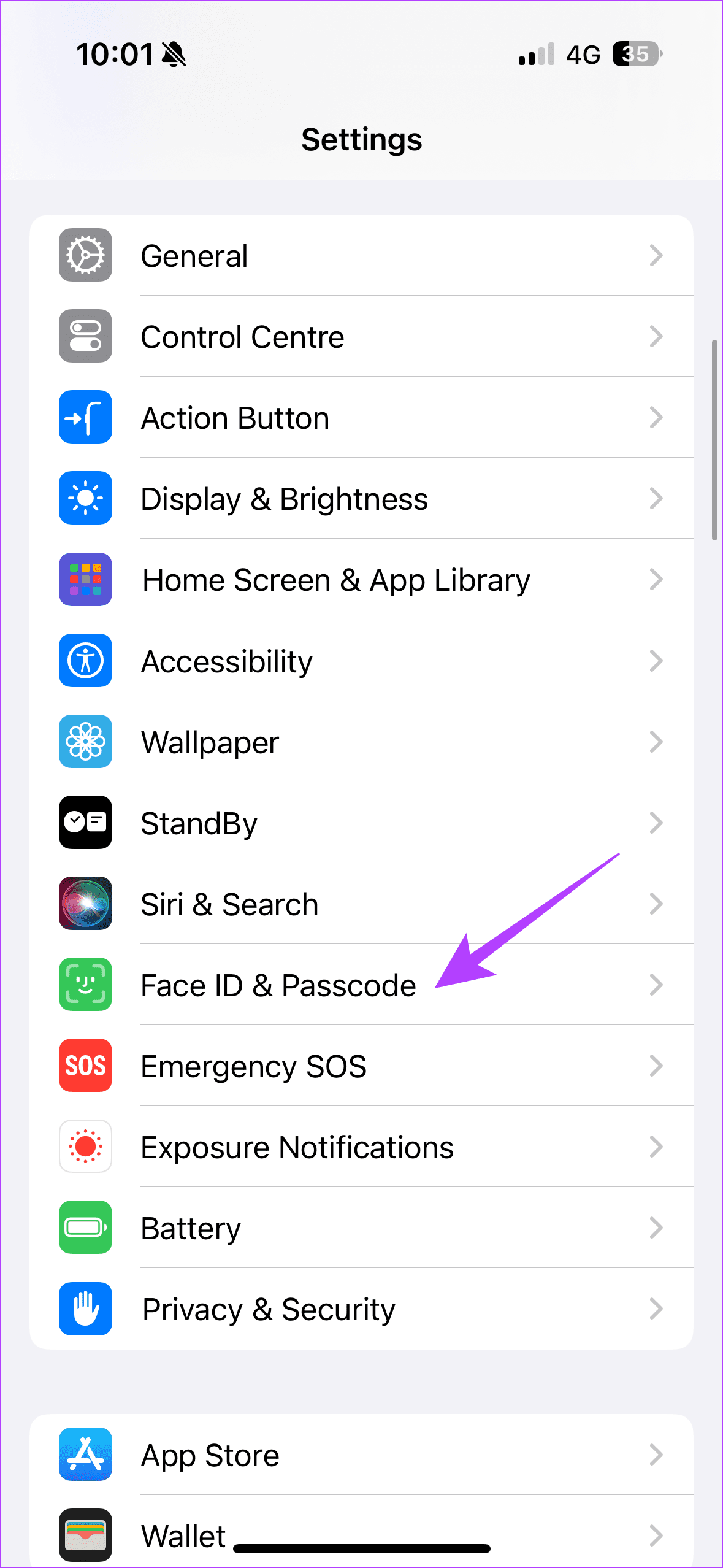
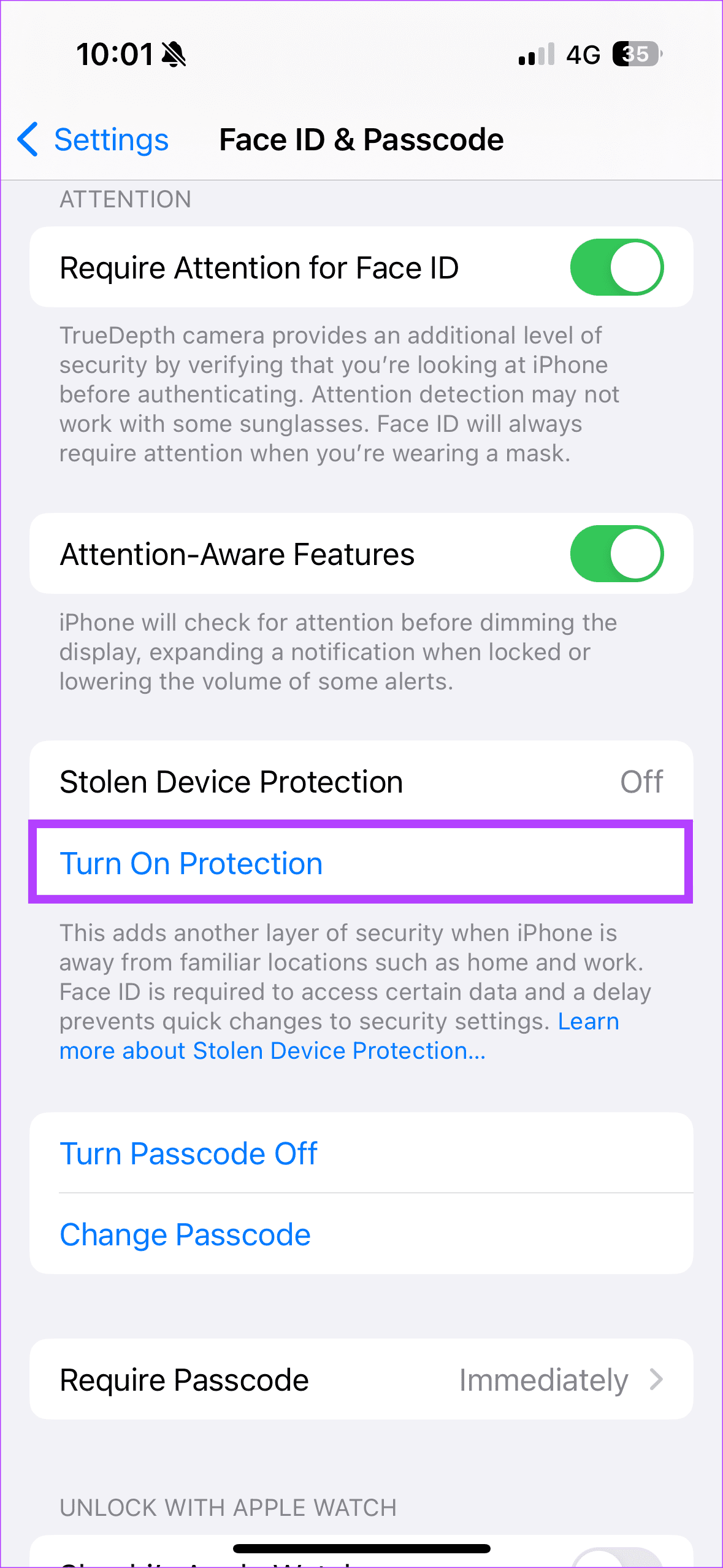
Face ID 또는 Touch ID와 보안 지연은 도난당한 장치 보호 기능을 위한 두 가지 주요 도구입니다. 휴대폰이 집과 같이 알려진 위치에 없으면 Face ID 또는 보안 지연이 발생합니다. 이 두 도구를 사용하여 iPhone의 보안을 강화하는 방법에 대해 자세히 살펴보겠습니다.
iPhone이 익숙하지 않은 위치에 있는 경우 다음 작업을 수행하기 전에 Face ID 또는 Touch ID가 필수입니다.
또한 iPhone이 알려진 위치에 있지 않으면 특정 작업을 수행할 때 보안 지연이 발생합니다.
도난당한 장치 보호 기능은 장점이지만 해당 기능 없이도 데이터를 보호할 수 있습니다. 우선, 어려운 비밀번호를 유지하세요. 111111 또는 000000은 당신에게 아무런 호의도 베풀지 않습니다. Apple에서는 영숫자 비밀번호를 설정할 수 있으므로 잠재적인 도둑이 혼동하지 않도록 하세요. 주의 사항 - 연락처 카드를 사용하여 비밀번호를 저장하는 경우 비밀스럽고 창의적이어야 합니다. 예를 들어, Amex CVV 0221을 하지 마십시오. 이렇게 하면 도둑이 귀하의 민감한 데이터에 대한 직접 티켓을 얻을 수 있습니다.
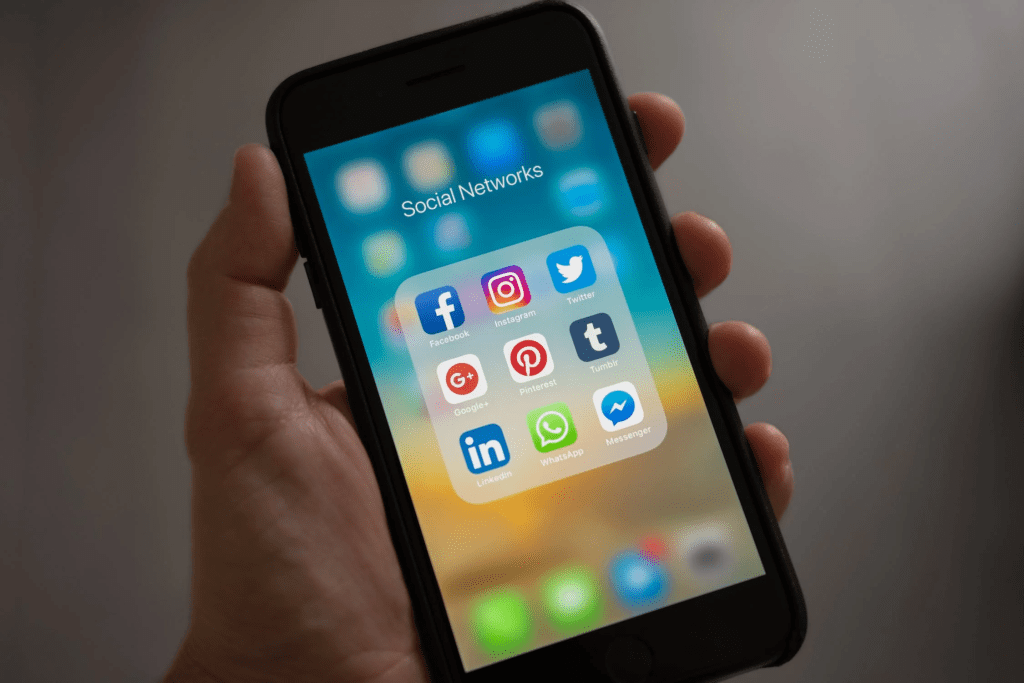
또한 Gmail과 같은 모든 중요한 계정에 대해 이중 인증을 설정하세요. 또한 여러 비밀번호 관리자는 중요한 비밀번호에 대해 더 강력한 보호 기능을 제공합니다. 마지막으로 iPhone에서 나의 찾기를 활성화합니다. 이 기능을 사용하면 도둑에게 더 가까이 다가갈 수 있으며, 나의 찾기로 휴대폰을 찾을 수 있습니다.
도둑에게는 비밀번호가 힘입니다. iPhone의 비밀번호가 있으면 신용 카드 데이터 등에 접근할 수 있습니다. 여기에서 iPhone의 도난당한 장치 보호 기능이 개입됩니다. 따라서 누군가가 영리하게 iPhone을 훔쳐도 도둑보다 한 발 앞서 있습니다. 당신은 무엇을 기다리고 있습니까? iPhone을 iOS 17.3으로 업데이트하고 Apple의 새로운 보안 기능을 활성화하세요.
이 튜토리얼을 통해 Apple 아이패드에서 SIM 카드를 액세스하는 방법을 배워보세요.
이 포스트에서는 애플 아이폰에서 지도 내비게이션 및 GPS 기능이 제대로 작동하지 않는 문제를 해결하는 방법을 다룹니다.
App Store 및 iTunes에서 계정이 비활성화되었을 때 어떻게 해야 할까요? 이 글에서는 5가지 효과적인 해결 방법과 예방 팁을 제공합니다.
iPhone 또는 iPad에서 카메라 앱이 사라졌나요? 누락된 카메라 아이콘을 복구하는 5가지 실용적인 해결 방법을 확인하세요. 스크린 타임 설정, 홈 화면 검색, 폴더 확인 등 다양한 방법을 소개합니다.
비밀번호를 잊어버렸을 때 Notes를 잠금 해제하고 싶으십니까? Mac과 iPhone에서 빠르고 효과적으로 이 작업을 수행하는 방법은 다음과 같습니다.
Mac에서 "iTunes가 서버의 ID를 확인할 수 없습니다" 오류가 발생합니까? 이 글은 문제 해결을 위한 유용한 팁을 제공하여 귀하의 iTunes 사용을 도와줄 것입니다.
iPhone에서 사진처럼 완벽한 인물 사진을 만들기 위해 배경을 흐리게 하는 방법이 궁금하신가요? 다양한 팁과 기법으로 훌륭한 인물 사진을 쉽게 촬영할 수 있습니다.
iOS 날씨 앱은 iOS 16 출시와 함께 대대적인 개편을 거쳤습니다. 배터리 소모 문제의 해결책을 제공합니다.
Apple iPhone 또는 iPad에서 Twitter 계정을 추가 및 삭제하는 방법을 보여주는 자습서입니다.
이 튜토리얼에서는 Apple iPad를 프로젝터에 연결하기 위한 다양한 최상의 옵션을 보여줍니다.







